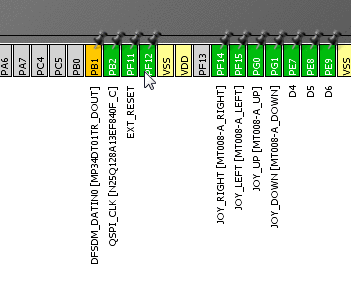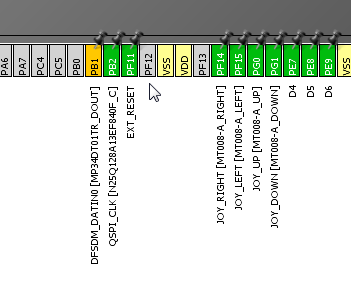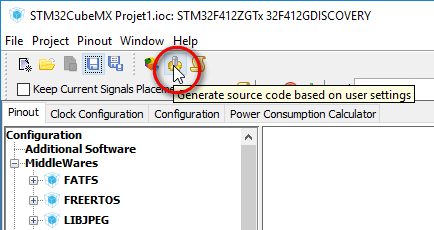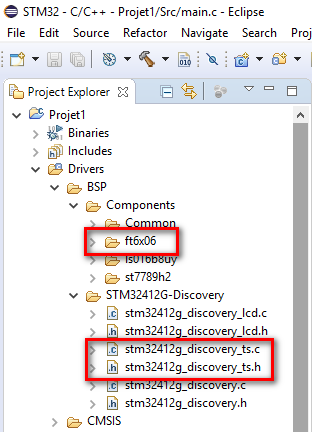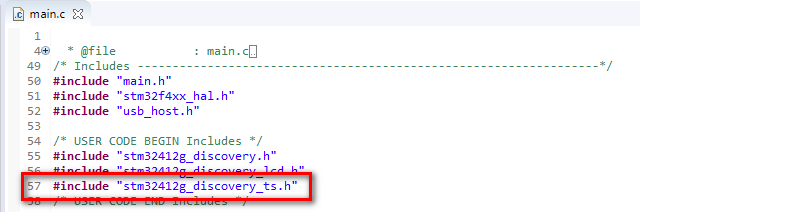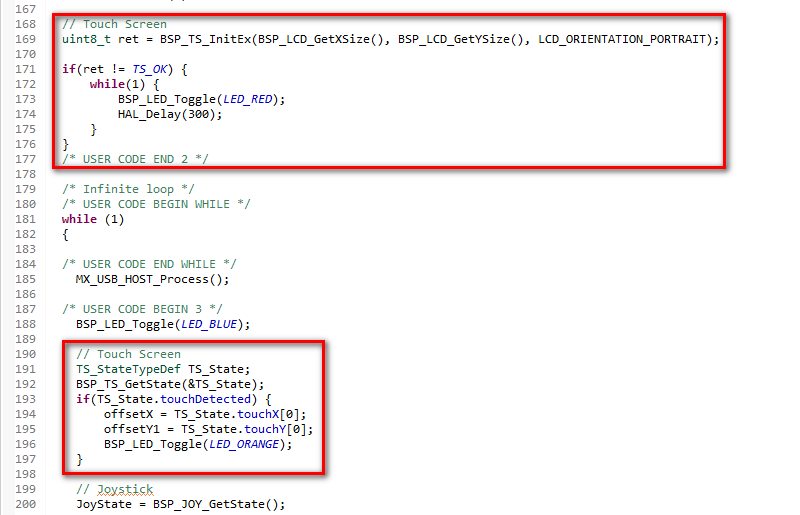Premiers pas avec la carte STM32F412G Discovery - partie 3 - Le tactile

Ce TP est la suite de Premiers pas avec la carte STM32F412G Discovery - partie 2 - LCD et Joystick dans lequel nous avons vu :
- comment utiliser l'afficheur LCD
- comment utiliser le joystick
Dans cette troisième partie, nous allons voir comment utiliser la dalle tactile de l'afficheur LCD de la carte STM32F412G Discovery.
Configuration dans CubeMX
On part du principe que nous utilisons le projet créé dans les parties 1 et 2 de ce TP.
Ouvrir le projet dans CubeMX.
Désactiver la patte PF12 du microcontrôleur :
Vous devez obtenir ceci :
Pour terminer, cliquer sur le bouton "Generate source code based on user settings" :
Inclusion des drivers BSP
Depuis l’explorateur, faire glisser les fichiers "stm32412g_discovery_ts.c" et "stm32412g_discovery_ts.h" dans le dossier "STM32412G-Discovery" de l’arborescence du projet. Faire de même pour le dossier "ft6x06" dans le dossier "Components" (pour plus de détails, voir partie 1 du TP) :
Code source en C
Ajouter les morceaux de code encadrés ci-dessous à votre "main" :
Tester le bon fonctionnement.
La troisième partie de ce TP est terminée. Dans la quatrième partie, nous allons voir comment utiliser le connecteur Arduino de la carte STM32F412G Discovery (ADC, GPIO, UART, I2C).